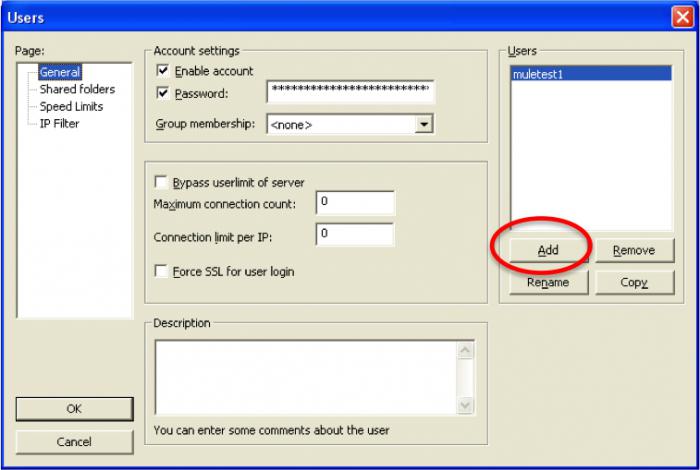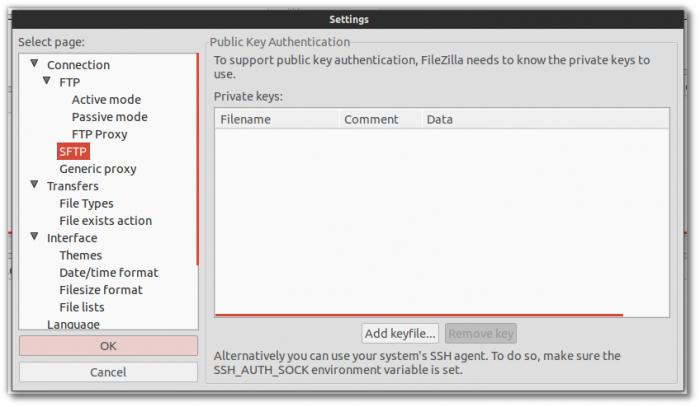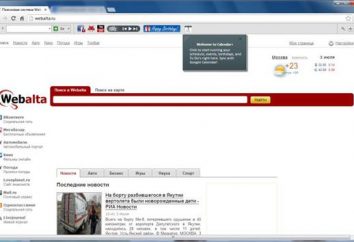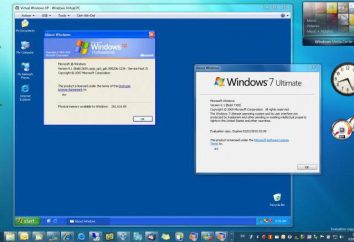Program FileZilla: Jak korzystać? Instrukcja dla początkujących
Dziś nie jest zaskoczeniem osobistej stronie internetowej jak Internet przeniknęła głęboko do wszystkich dziedzin naszego codziennego działania. Niestety, nie wszyscy użytkownicy, a do dnia dzisiejszego ma najmniejszego zrozumienia zasad pracy z serwerów FTP, ale ponieważ nie trudno byłoby zorganizować normalne miejsce! Tylko jedna treść jest wart, co możemy powiedzieć o właściwym zarządzaniu nimi.
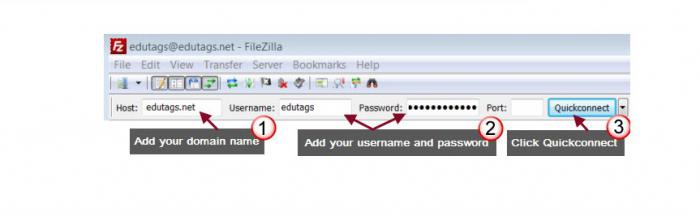 Weźmy, na przykład, programu FileZilla: jak go używać, wiedzą niemal jedność, i jest to jeden z najbardziej popularnych i najlepszych aplikacji do pracy z serwerów FTP. Ponieważ przy pierwszym uruchomieniu, można napotkać problem, przygotowaliśmy krótkie oświadczenie dla Ciebie.
Weźmy, na przykład, programu FileZilla: jak go używać, wiedzą niemal jedność, i jest to jeden z najbardziej popularnych i najlepszych aplikacji do pracy z serwerów FTP. Ponieważ przy pierwszym uruchomieniu, można napotkać problem, przygotowaliśmy krótkie oświadczenie dla Ciebie.
Dlaczego jest to konieczne?
Pierwszy prezentujemy małą studium przypadku, który będzie w stanie pokazać znaczenie tego narzędzia. Czy wiesz, jak używać FileZilla dla Myarena? Ale może to wymagać każdy użytkownik, który tworzy swój własny serwer do gry Minecraft z przyjaciółmi.
Po pierwsze, na oficjalnej stronie Myarena trzeba będzie włączyć dostęp do konta FTP. Potwierdza wszystkie swoje działania, a następnie otrzymują login i hasło dostępu do serwera gry.
Wtedy wszystko jest proste: wpisz otrzymane informacje w odpowiednich polach, a następnie kliknij na przycisk „Quick Connection”. Jeśli wszystko pójdzie dobrze, to po prawej stronie pola zostanie okno dialogowe, które wyświetla informacje o wszystkich plików dostępnych na serwerze gry.
Oto jak używać FileZilla. UCoz i inni dostawcy darmowego hostingu zapewniają również możliwość korzystania z tego programu. Aby uzyskać więcej informacji o ustawieniach aplikacji można znaleźć w poniższych zasad.
nawiązuje połączenie
Najpierw trzeba otworzyć program, a następnie wprowadzić dane do pól opisanych poniżej.
- Host – to domeny hostowane witryny. Oczywiście, powinno być na nim własny rachunek.
- W polu „Nazwa użytkownika” wskazuje swój nick.
- W związku z powyższym, w polu „Hasło”, wprowadzić swoje dane uwierzytelniające.
- Port. Domyślną wartością jest „21”, a w przypadku braku konieczności, dane te nie mogą być zmieniane.
Po kliknięciu na „Quick Connect”, program będzie automatycznie łączyć się z hostingiem, zweryfikować swoją tożsamość, a następnie można rozpocząć pracę z nim. Wskaźnik ten jest lista plików i folderów, które natychmiast pojawiają się w głównym oknie aplikacji.
Jak zarządzać plikami?
Jeżeli stworzyłeś swoją stronę na komputerze lokalnym, będziemy chcieli, aby przesłać go na serwer w Internecie. Aby to zrobić, trzeba wiedzieć, co jest public_html katalogu głównym. Oznacza to, że będzie ona zawierać wszystkie pliki swojej witryny. Take folder z „Witrynie Lokalnej”, a następnie przeciągnij go do katalogu public_html w „odległego miejsca”. Jeśli wszystko poszło dobrze, wszystkie pliki będą dostępne w witrynie.
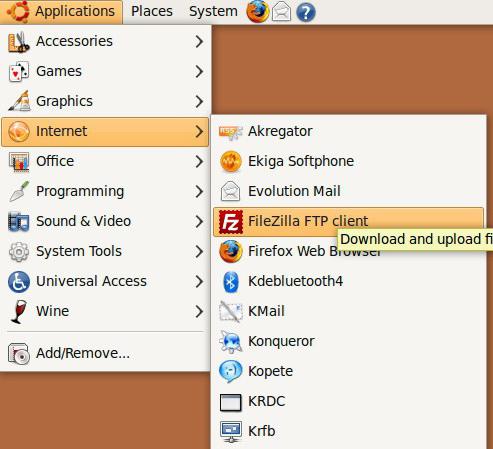 Oczywiście, od czasu do czasu trzeba zmienić lub nawet usunąć zawartość na serwerze zdalnym. Aby to zrobić, wybierz żądany dokument lewy przycisk myszy, a następnie kliknij prawym przyciskiem myszy na nim chociaż. wybierz „View / Edit” w menu, które się pojawi.
Oczywiście, od czasu do czasu trzeba zmienić lub nawet usunąć zawartość na serwerze zdalnym. Aby to zrobić, wybierz żądany dokument lewy przycisk myszy, a następnie kliknij prawym przyciskiem myszy na nim chociaż. wybierz „View / Edit” w menu, które się pojawi.
Trochę o edycji
Zauważ, że plik zostanie otwarty w edytorze tekstowym. Jeśli system jest ustawiony domyślne dla pozostałych programów (Notepad ++, na przykład), dokument zostanie wysłany do niego. Po zakończeniu edycji, zapisz dokument, program poprosi o swoich dalszych działań: czy to możliwe, aby usunąć lokalną kopię pliku, lub wysłać go do ostatniego na miejscu.
Co można zrobić z plikami?
 Mówiliśmy już, że jeden z klienta FTP najbardziej bogate w funkcje jest FileZilla. Jak go używać, jeśli chcesz zrobić coś bardziej skomplikowanego obciążenie lub usunąć parę zdjęć? W menu „Plik” można odkryć ogromną liczbę możliwych opcji. Załóżmy opisać najważniejsze możliwości.
Mówiliśmy już, że jeden z klienta FTP najbardziej bogate w funkcje jest FileZilla. Jak go używać, jeśli chcesz zrobić coś bardziej skomplikowanego obciążenie lub usunąć parę zdjęć? W menu „Plik” można odkryć ogromną liczbę możliwych opcji. Załóżmy opisać najważniejsze możliwości.
- „Pobierz” będzie pobierać pliki ze zdalnego serwera, skopiować je do komputera.
- Odroczyć ta operacja pomoże opcja „Dodaj pliki do kolejki”.
- „Tworzenie katalogu”, gdy stosuje się w katalogu głównym, będzie utworzyć nowy folder, aby umieścić zawartość w nim.
- W związku z tym opcja „Delete” jest używany do usuwania niepotrzebnych już plików i katalogów.
- Polecenie „Zmień nazwę” można łatwo zmienić nazwę każdego pliku lub katalogu.
- Jeśli potrzebujesz specjalnego pozwolenia na dostęp do określonego folderu, użyj „prawo dostępu”. można łatwo zmodyfikować prawa dostępu do dokumentów, w tym zgodę na zmiany, czytać lub usunąć.
A to nie wszystkie umiejętności, że program FileZilla jest inna. Jak korzystać z jego innych cech, które mają na celu tworzenie i edycję stron internetowych?
kierownik budowy
W menu „Plik” jest opcja „Kierownik budowy”. Ten rodzaj przechowywania haseł, które są przechowywane wszystkie poświadczenia wymagane do uzyskania dostępu do jednej lub innej witryny. Tak więc, można spędzić wiele mniej czasu potrzeba, aby tworzyć nowe treści lub edytować zawartość swojej osobistej stronie starego.
Aby ta opcja działał prawidłowo, to jest bardzo ważne, aby poprawnie wpisać nazwę hosta i portu FTP. Jednakże wartość tego ostatniego jest już narażona na domyślny (21), a więc nie trzeba go zmienić bez rzeczywistej potrzeby.
Ważne jest również, aby wybrać preferowaną metodę połączenia. Jeśli Twój komputer obsługuje bezpośrednie połączenie, należy użyć protokołu FTP (File Transfer Protocol). Jednak znacznie bardziej powszechnie stosowane SFTP – Przeniesienie SSH File Transfer Protocol, który obsługuje silne szyfrowanie przesyłanych i odbieranych danych. Wszystkie inne wersje połączeń obsługiwanych przez program i wspierać wiele bezpiecznych protokołów dostępu.
Sposoby zapisu na rachunku
Zaleca się w polu „Typ wejścia” do ustawionej na „normalne”. W tym przypadku należy wnieść w wymaganych polach swój login i hasło, które następnie zostaną wykorzystane do identyfikacji witryny. Oto jak korzystać z serwera FileZilla. Interfejs aplikacji umożliwia także jego zastosowanie w innych trybach.
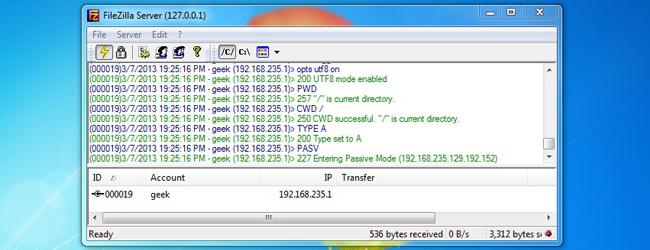 Jeśli serwer pozwala, można ustawić typ połączenia anonimowe. W tym przypadku, wejście strona zostanie przeprowadzone bez podania serwerowi żadnych danych osobowych. Ostrzeżenie! W przypadku, gdy użytkownik pracuje na komputerze użytkownika, które mogą być dostępne z innymi użytkownikami, zaleca się, aby skorzystać z opcji „Wymagaj hasła przy wejściu”. Ta opcja nie pozwala na program do przechowywania danych identyfikacyjnych, co znacznie zwiększa bezpieczeństwo serwisu. Oczywiście, będzie to wymagało za każdym razem, aby wprowadzić nazwę użytkownika i hasło.
Jeśli serwer pozwala, można ustawić typ połączenia anonimowe. W tym przypadku, wejście strona zostanie przeprowadzone bez podania serwerowi żadnych danych osobowych. Ostrzeżenie! W przypadku, gdy użytkownik pracuje na komputerze użytkownika, które mogą być dostępne z innymi użytkownikami, zaleca się, aby skorzystać z opcji „Wymagaj hasła przy wejściu”. Ta opcja nie pozwala na program do przechowywania danych identyfikacyjnych, co znacznie zwiększa bezpieczeństwo serwisu. Oczywiście, będzie to wymagało za każdym razem, aby wprowadzić nazwę użytkownika i hasło.
Dla takiej metody wprowadzania obejmuje również „interaktywny”, ale różnica polega na tym, że hasło będzie wymagane przy wykonywaniu każdego połączenia z serwerem. Po prostu, gdy pakiet jest załadowany do plików stronie będzie trzeba wprowadzić poświadczenia za przesył każdego z nich. Więc jak używać FileZilla serwer pada dużo i często, metoda ta nie może być nazywany wygodne.
Inne możliwości
Aby uprościć zarządzanie wieloma projektami, twórcy aplikacji pod warunkiem możliwość uniwersalnego konta, w którym do przechowywania wszystkich danych o koncie, w tym informacje na temat hostów i wszystkich swoich haseł. Funkcja ta jest niezwykle przydatna w tym przypadku, jeśli komputer jest współdzielony przez wielu użytkowników. Dodatkowo, więc jest to wygodne, aby posortować projektów w zależności od ich orientacji (dane dla sportu i budowach, na przykład).
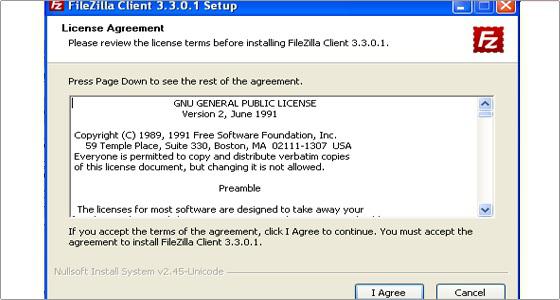 Gdy wszystkie informacje zostały wprowadzone, można kliknąć na przycisk „Połącz”. Wszystkie zapisane ustawienia w dowolnym dostępnym do modyfikacji lub usunięcia czasu. Ważne! Przed rozpoczęciem korzystania z klienta FileZilla, zalecamy sprawdzenie wierności loginów i haseł podczas pisania, tak jak w przypadku nieprzestrzegania, można spędzić dużo czasu i wysiłku w poszukiwaniu przyczyny braku połączenia.
Gdy wszystkie informacje zostały wprowadzone, można kliknąć na przycisk „Połącz”. Wszystkie zapisane ustawienia w dowolnym dostępnym do modyfikacji lub usunięcia czasu. Ważne! Przed rozpoczęciem korzystania z klienta FileZilla, zalecamy sprawdzenie wierności loginów i haseł podczas pisania, tak jak w przypadku nieprzestrzegania, można spędzić dużo czasu i wysiłku w poszukiwaniu przyczyny braku połączenia.
Więcej opcji wyszukiwania
W „Site Manager” jest również zakładka „Zaawansowane”, na którego treść będziemy powinni zwrócić szczególną uwagę. Na przykład, można łatwo ustawić preferowany nawet typ serwera (Unix, DOS lub VMS). Jednakże, jeśli nie jesteś całkowicie przedstawiają wyniki swoich działań, które będą uzasadniać pozostawić wszystkie ustawienia w pozycji domyślnej.
Jeśli chcesz zmienić liczbę jednocześnie aktywnych aplikacji, trzeba iść w „Transfer Settings”. Ponadto, może być konieczne sekcja „Kody”, który zawiera wszystkie narzędzia, aby zmienić ten sam parametr. Niestety, nie zawsze są one zdefiniowane w trybie automatycznym, ale dlatego, że zamiast normalnej czcionki w takim przypadku widać niejasnych symboli.
Dlatego musimy programu FileZilla. Jak z niego korzystać, powiedziano nam.